아스타 네트워크는 엔터테인먼트, 게임 프로젝트 등 다양한 기업 서비스를 일본과 아시아를 넘어 전 세계로 진출시키기 위한 게이트웨이로 성장 중에 있습니다. 현재 일본 시장을 대표하는 블록체인으로서 웹3 대중화를 촉진하고 수백만의 사용자에게 웹3 서비스를 제공하는 것을 목표로 하고 있습니다.
현재 아스타 네트워크는 크게 2종류의 네트워크를 지원합니다:
- 폴카닷 파라체인: 아스타 메인넷
- EVM 네트워크: 아스타 EVM, 아스타 zkEVM 테스트넷
때문에 아스타 네트워크 기반의 디앱 또한 각기 지원하는 네트워크가 다를 수 있으며, 거래소 입출금의 경우 대부분 서브스트레이트 기반의 아스타 메인넷을 지원하고 있기 때문에 사용자 입장에 있어 네트워크 선택 시 혼란을 겪을 수 있습니다.
이번 가이드에서는 아스타의 서브스트레이트 메인넷과 EVM 네트워크를 모두 지원하는 탈리스만(Talisman) 지갑 설치 및 사용법에 대해 알아보도록 하겠습니다.
1. 탈리스만 지갑 설치하기
탈리스만 지갑은 현재 가장 많은 웹3 사용자들이 사용하는 메타마스크와 같이 브라우저 확장 프로그램을 통해 지원하며 매우 손쉽게 설치 가능합니다.
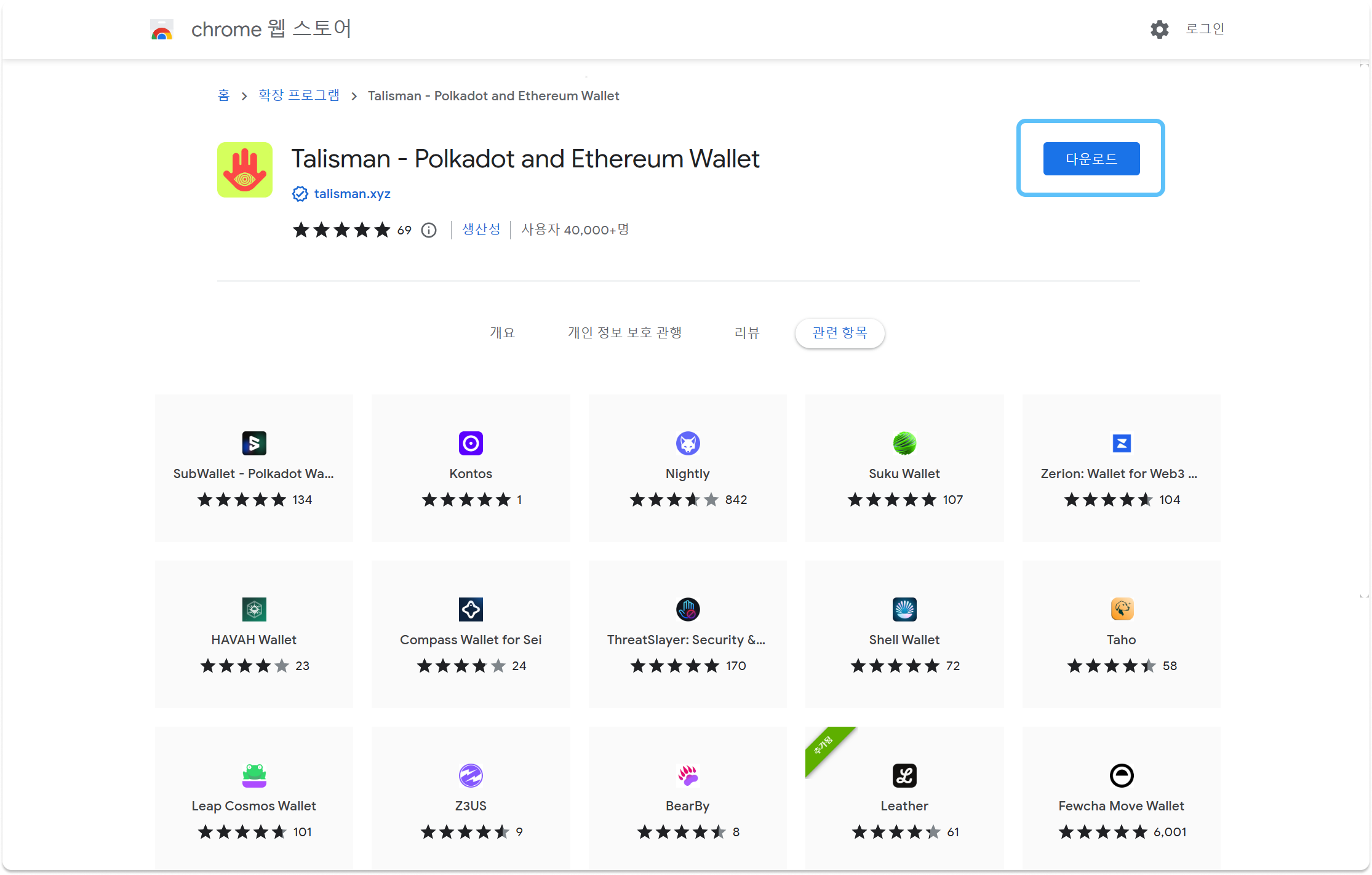
1–1. 먼저 크롬 웹 스토어를 통해 탈리스만 지갑을 다운로드합니다.
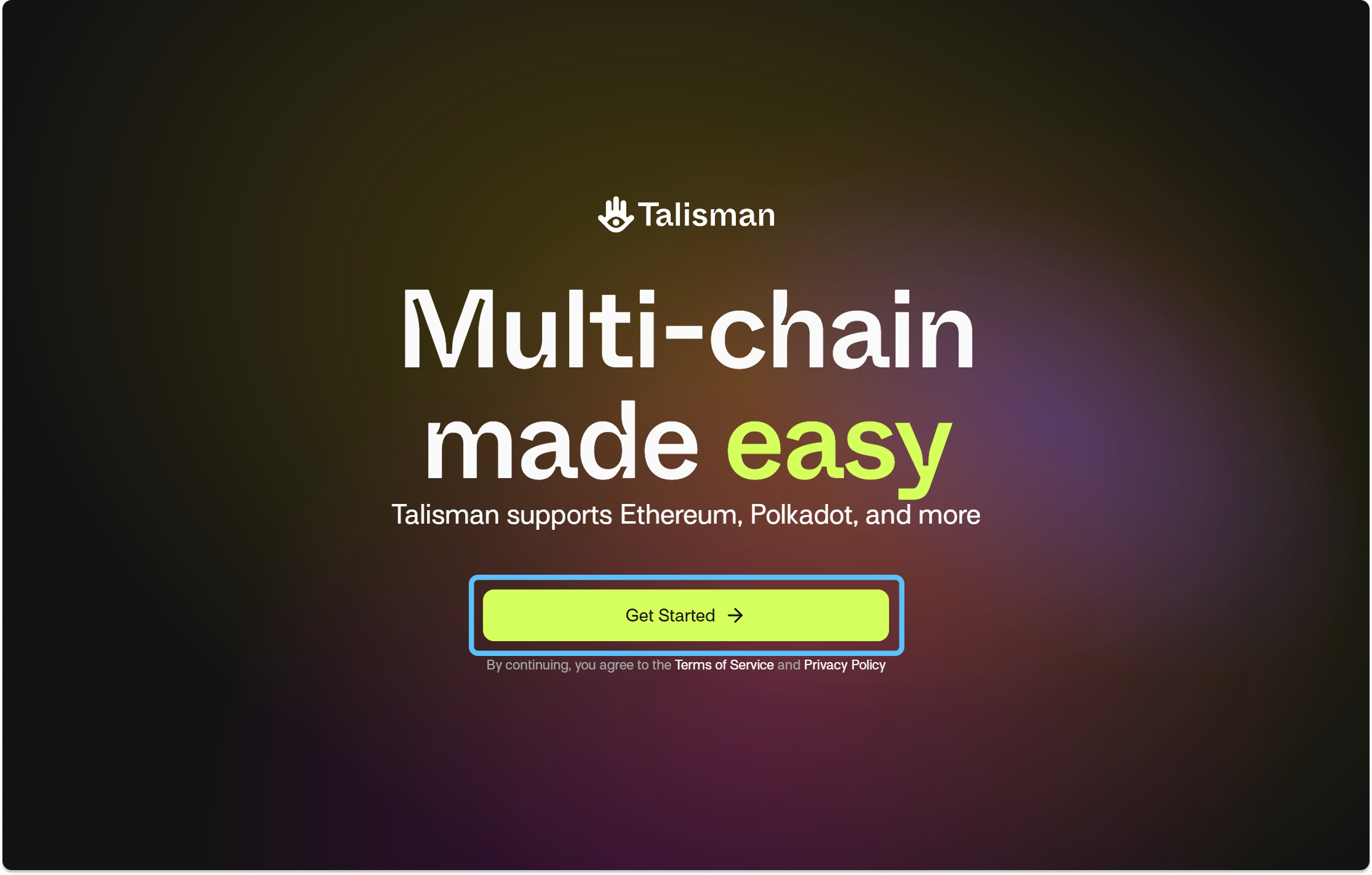
1-2. 설치가 완료되면 위와 같이 자동으로 지갑 설정 페이지로 진입됩니다. “Get Started” 버튼을 클릭합니다.
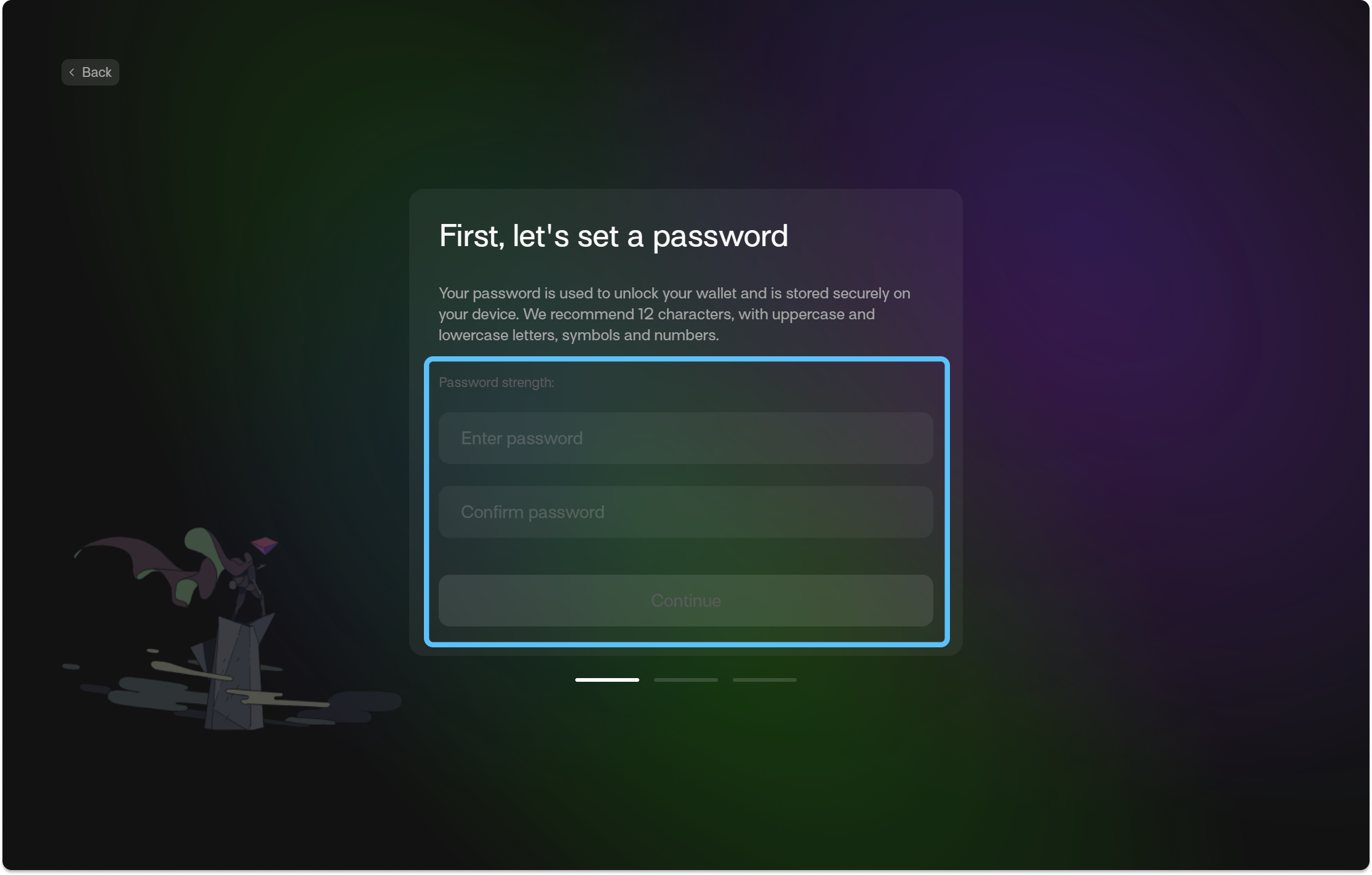
1-3. 사용할 비밀번호를 입력합니다. 만약 비밀번호를 분실한 경우 ‘복구 문구’를 통해 새로운 비밀번호 설정과 함께 지갑을 복구할 수 있습니다.
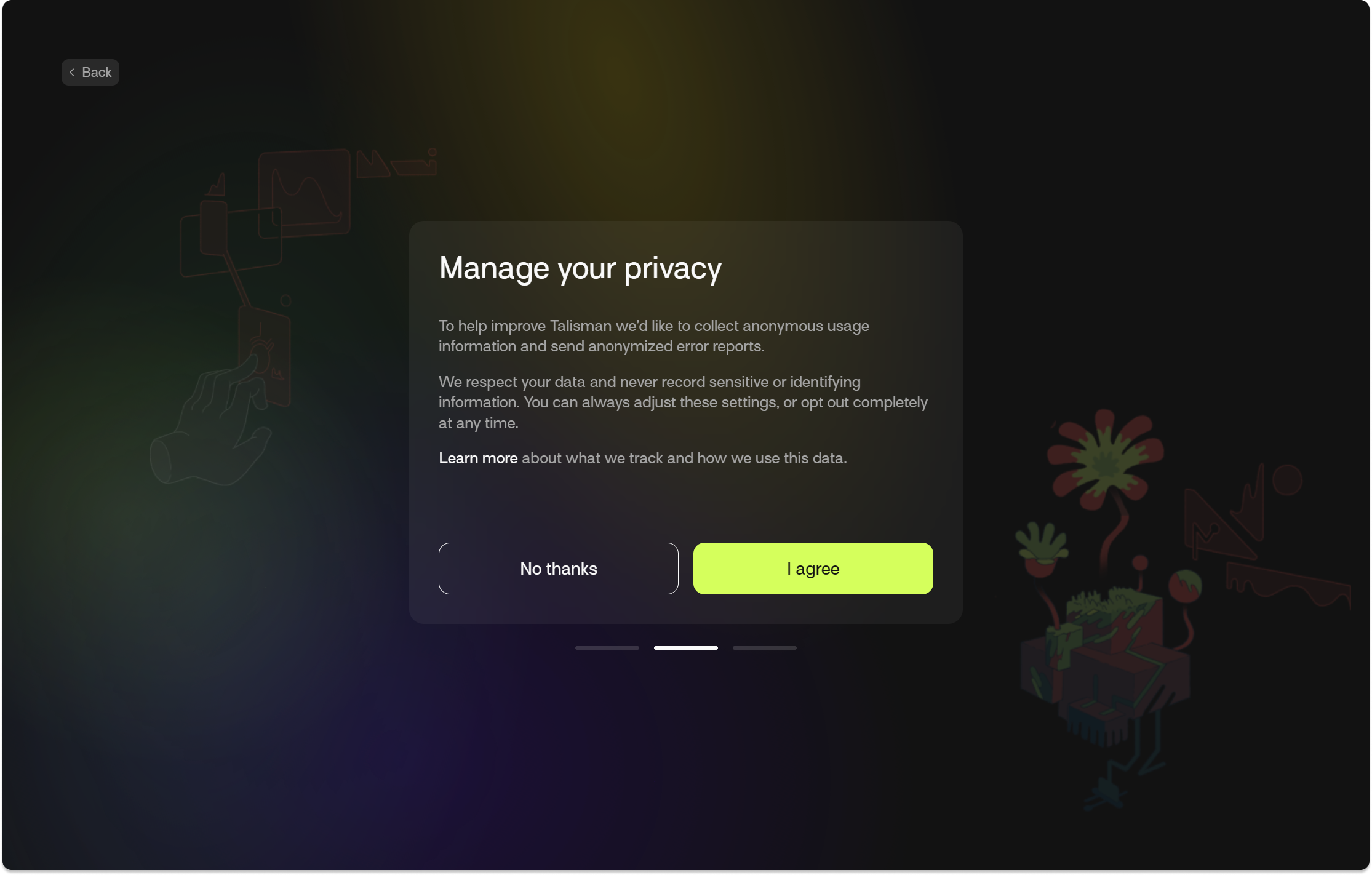
1-4. 탈리스만 지갑의 개인정보 수집 여부를 선택합니다.
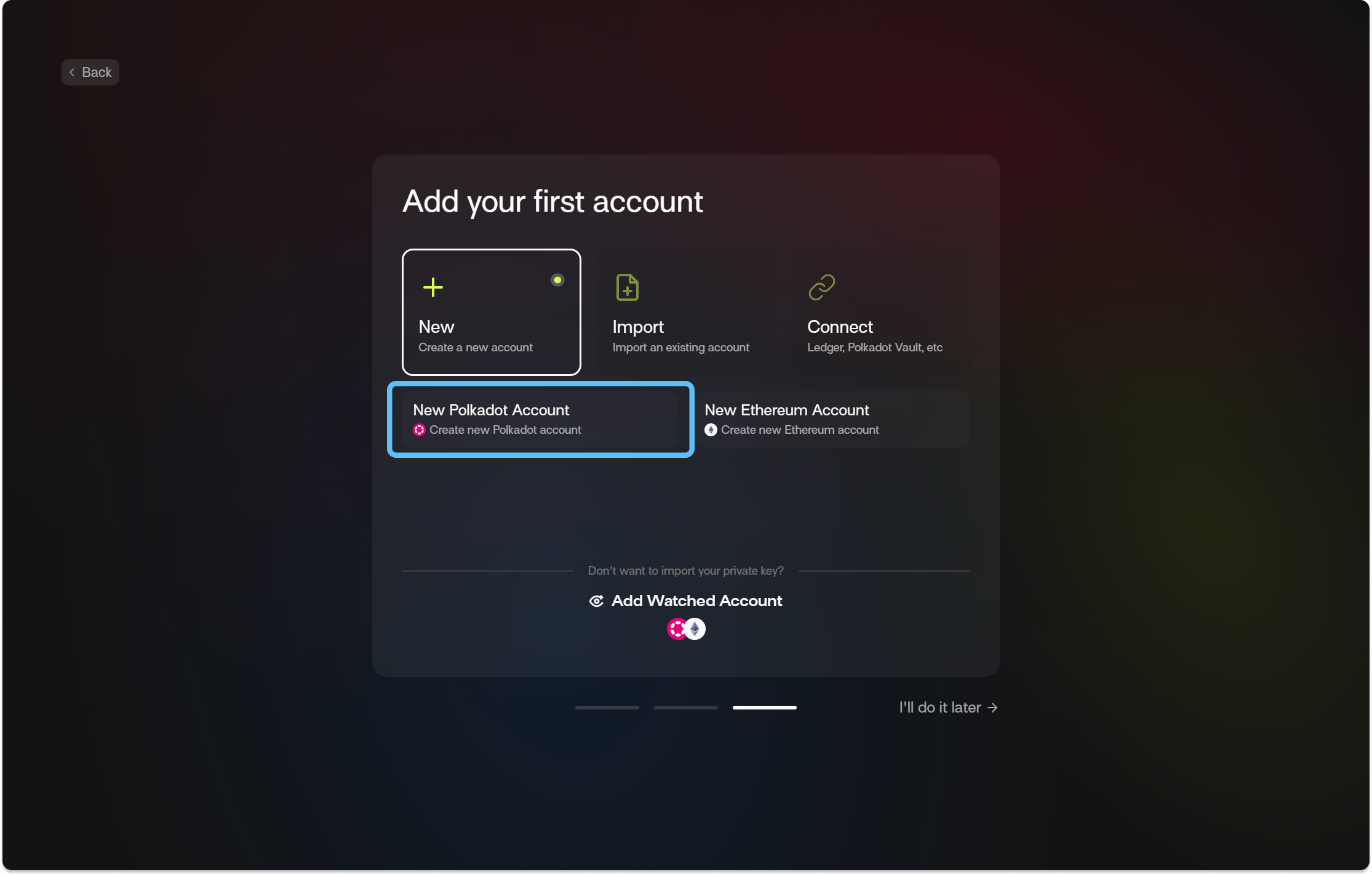
1–5. 탈리스만 지갑은 폴카닷, 폴카닷 서브스트레이트, EVM 네트워크를 모두 지원하나, 본 가이드에서는 폴카닷 계정을 통한 아스타 서브스트레이트 메인넷 지갑 사용법만을 다룹니다.
“New” 메뉴를 클릭한 상태에서 “New Polkadot Account” 버튼을 눌러 새로운 지갑을 생성합니다. 기존에 이미 생성하신 지갑이 있으신 경우엔 “Import” 메뉴를 누른 뒤에 복구 문구를 넣어 지갑을 복원하실 수 있습니다. 렛저 등 하드웨어 지갑을 탈리스만 지갑에 연결하신다면 “Connect” 메뉴를 클릭합니다.
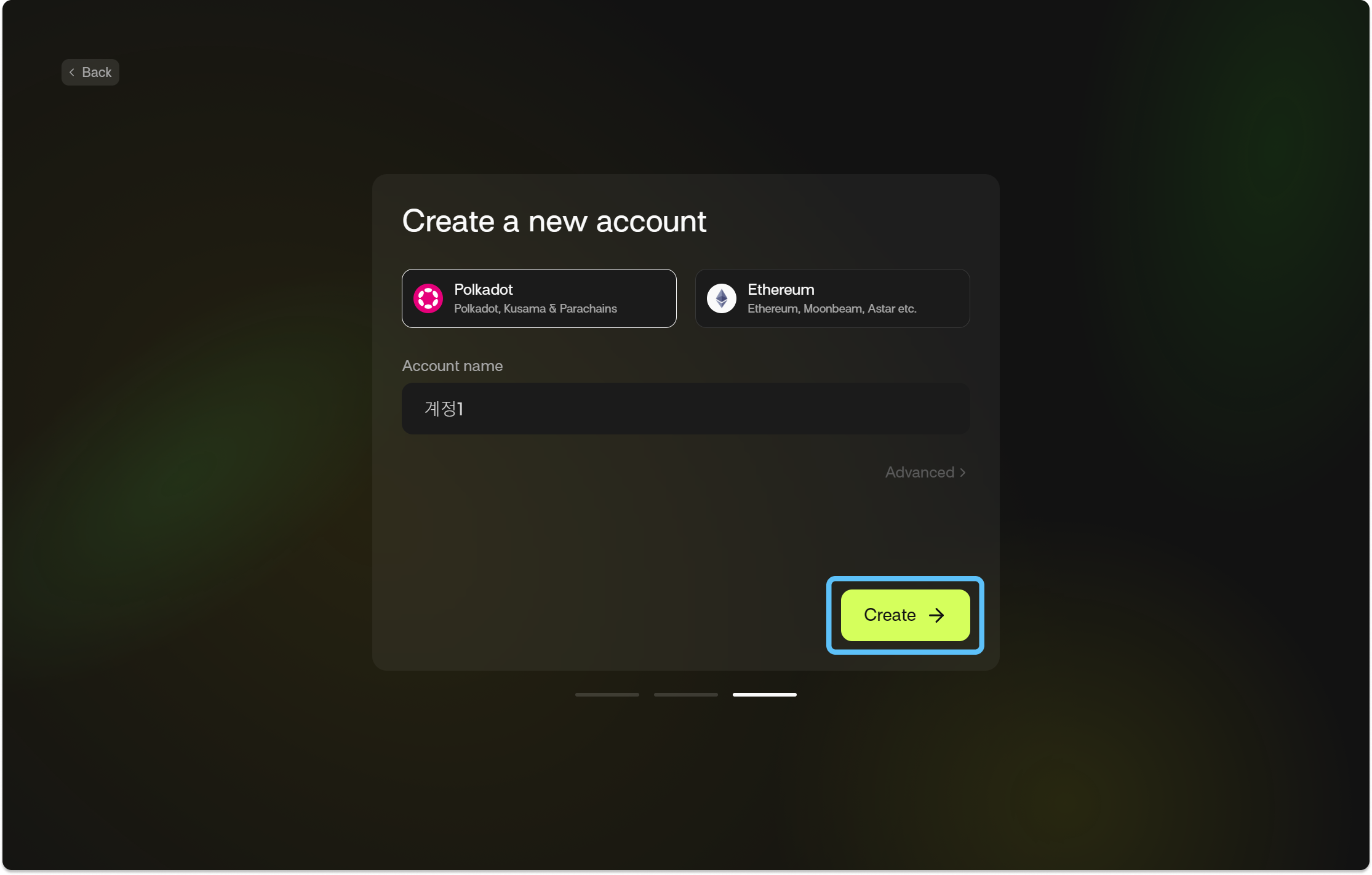
1-6. 사용할 지갑의 계정 이름을 입력합니다. 본 가이드에서는 편의상 계정1 이라 지정했습니다. 계정 이름을 입력한 뒤 “Create” 버튼을 눌러 다음으로 넘어갑니다.
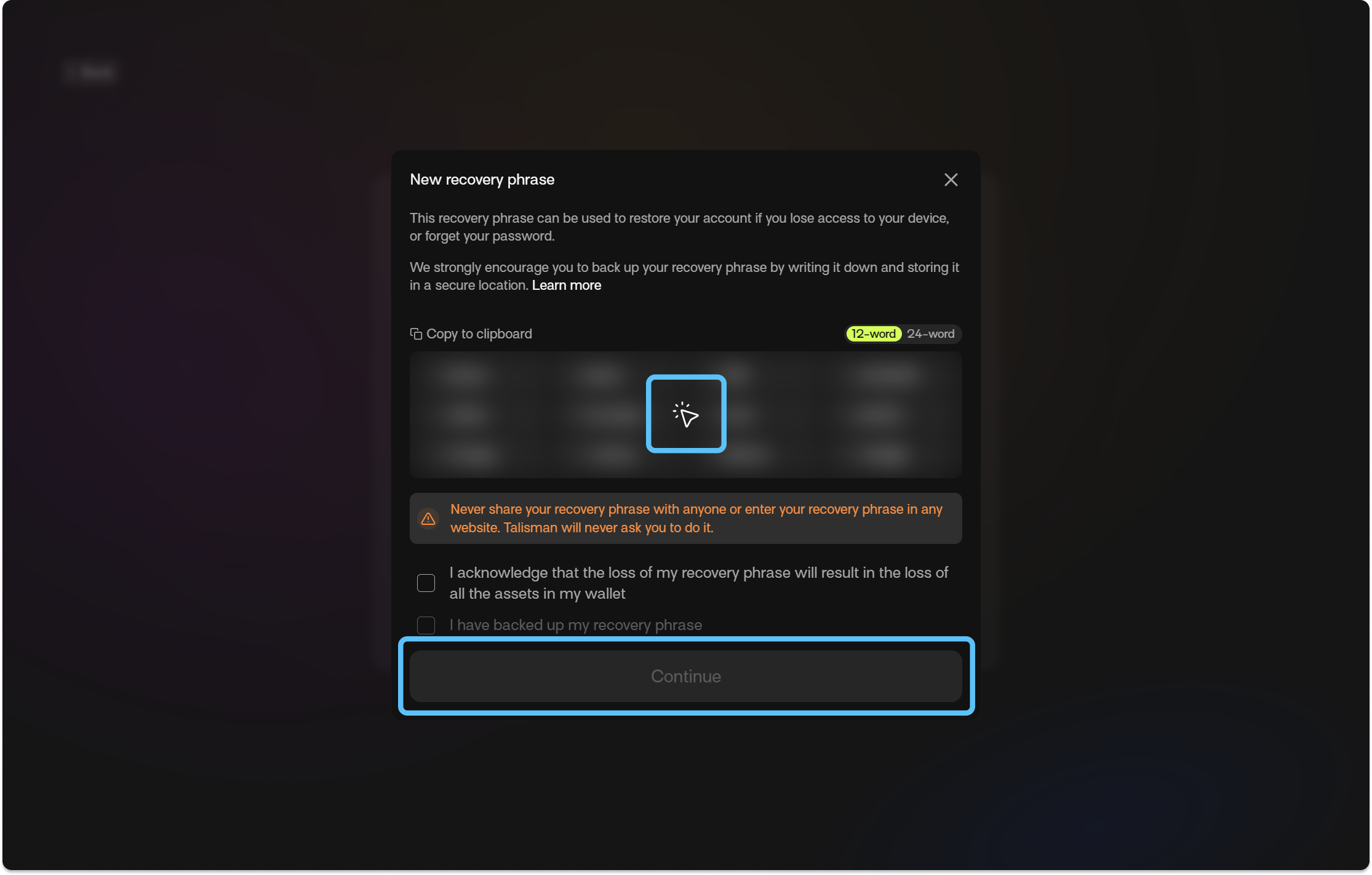
1-7. 지갑 설정에서 가장 중요한 단계인 ‘복구 문구(recovery phase)’ 부분입니다. 위 화면에 표기되는 복구 문구를 잃어버린 경우 지갑을 복구할 수 없게 되어 자금 손실 등의 상황으로 이어질 수 있습니다. 반드시 안전한 장소에 표기되는 복구 문구를 저장해야 합니다.
가운데 마우스 모양 버튼을 클릭하면 지갑 복구 문구를 확인할 수 있습니다. 기본적으로 12개의 구문이 제공되나 경우에 따라 24개의 구문으로 변경 가능합니다.
복구 문구를 잘 저장한 뒤 아래 주의사항을 확인 및 체크 후 “Continue” 버튼을 눌러 다음 화면으로 넘어갑니다.
- I acknowledge that the loss of my recovery phrase will result in the loss of all the assets in my wallet (복구 문구를 잃어버릴 경우 지갑에 있는 모든 자산을 분실할 가능성이 있다는 것을 알고 있습니다)
- I have backed up my recovery phase (복구 문구를 백업했습니다)
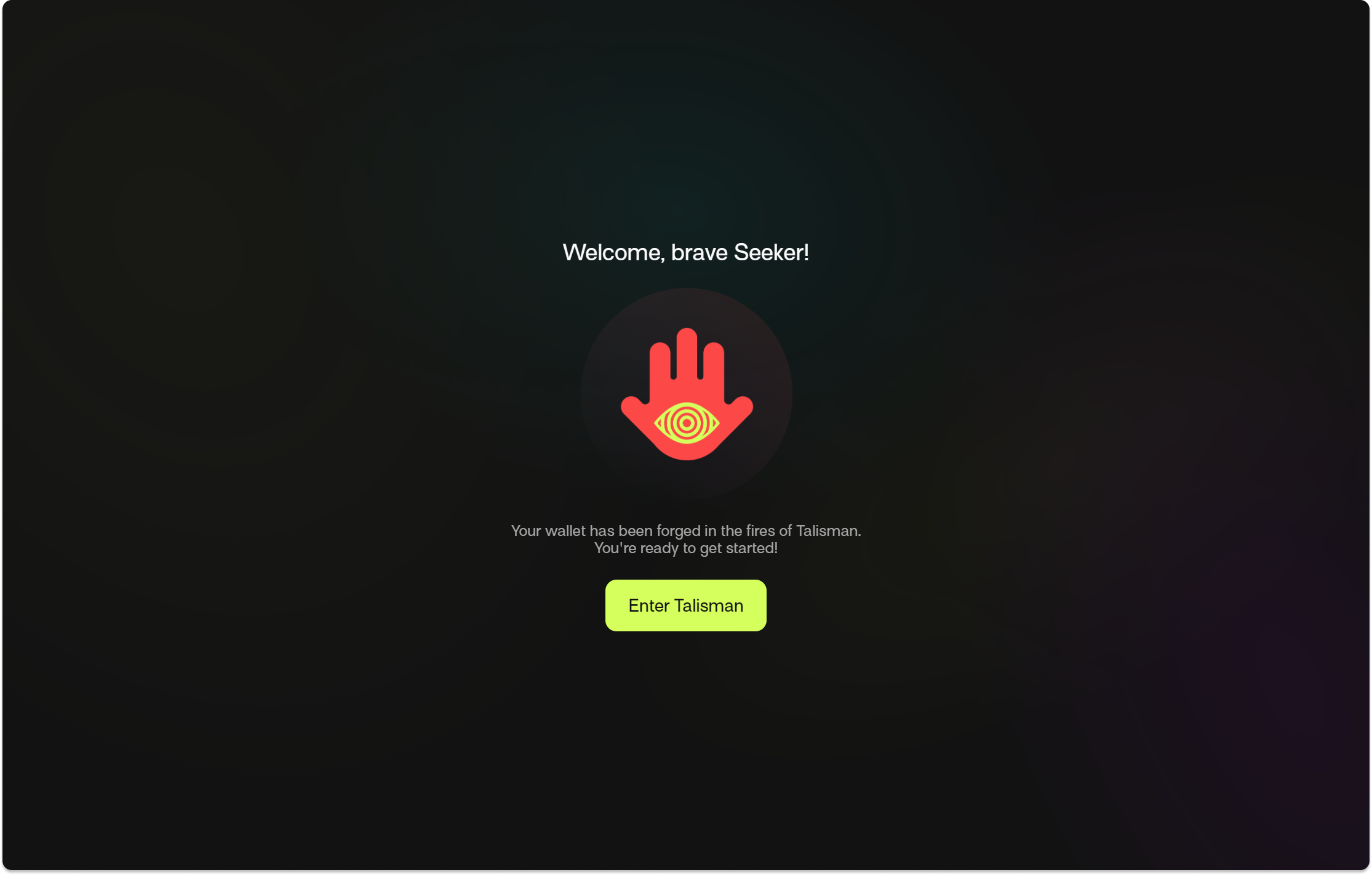
1-8. 탈리스만 지갑을 성공적으로 생성했습니다. “Enter Talisman” 버튼을 눌러 지갑 설정을 마칩니다.
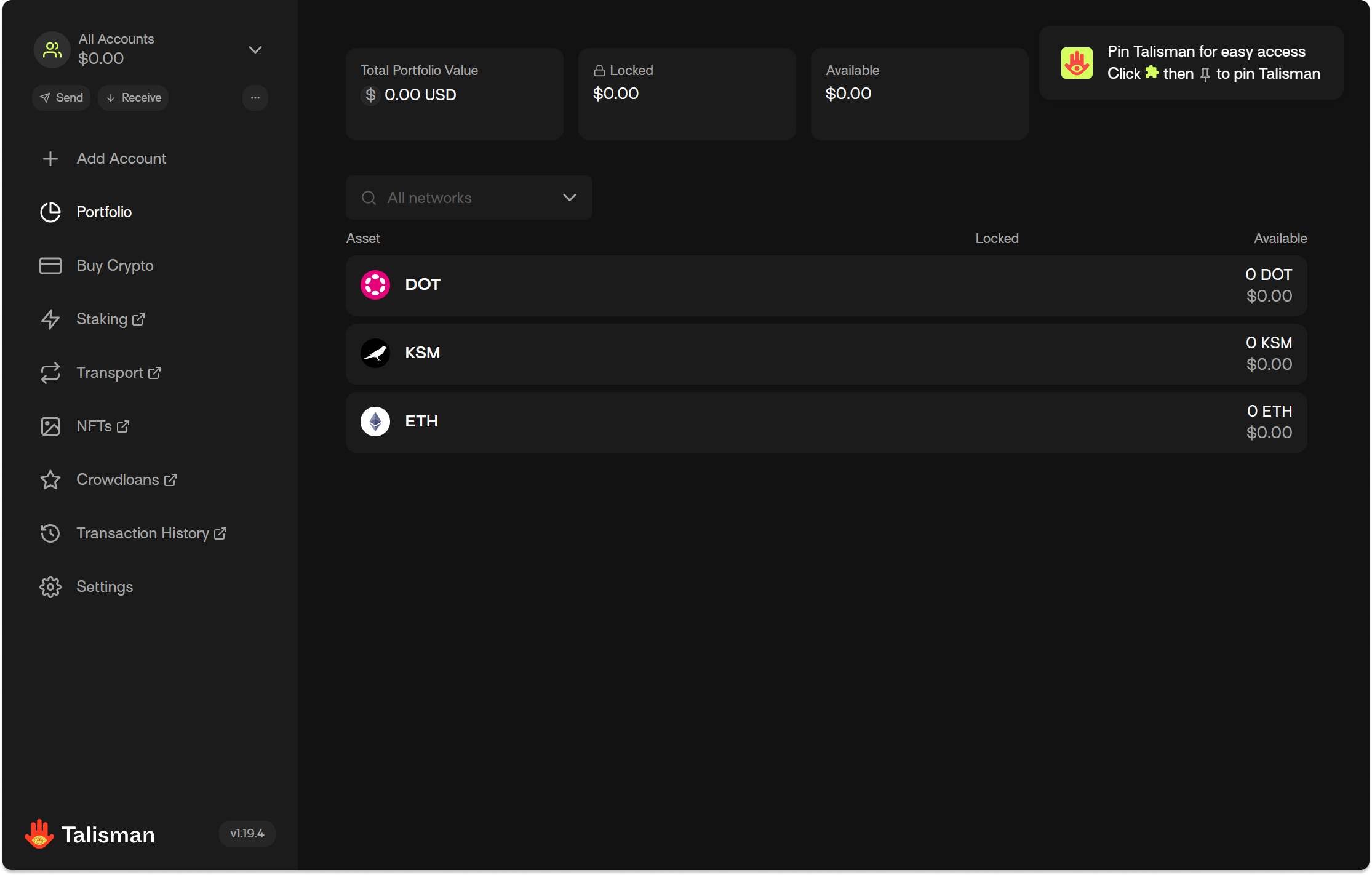
탈리스만 지갑 설정이 완료되었다면, 위와 같이 대시보드 형태의 확장형 탈리스만 지갑을 확인할 수 있습니다.
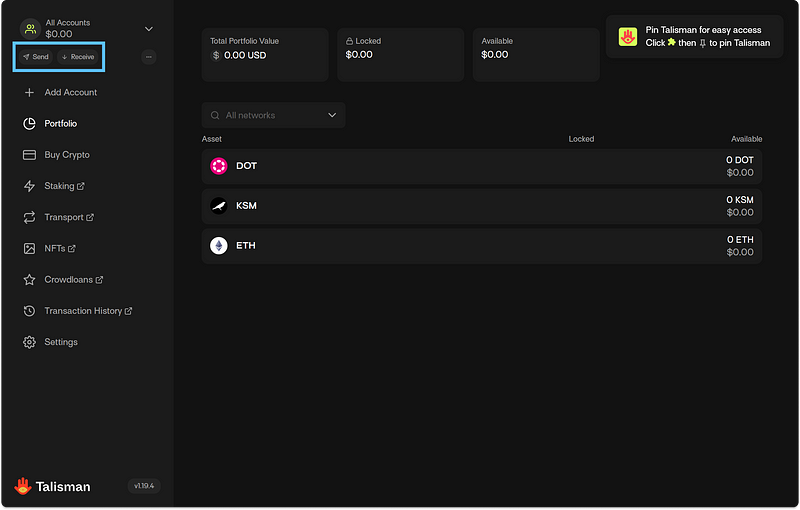
1–9. 이제 마지막으로 아스타의 서브스트레이트 메인넷 주소를 확인해보도록 하겠습니다. 먼저 좌측 상단의 “Receive” 버튼을 클릭합니다.
**이때 DOT 주소와 ASTR 주소는 다르기 때문에 반드시 주의해야 합니다.**
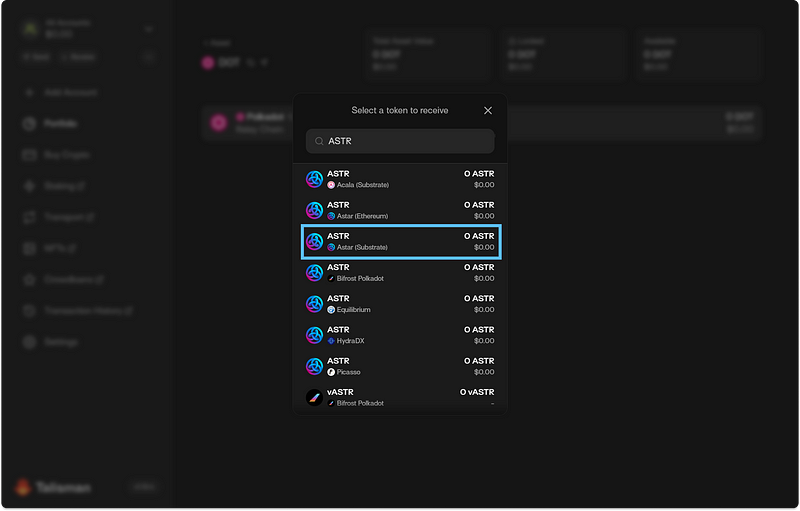
1–10. 위와 같이 창이 뜨면 ‘ASTR’를 검색하여 ‘ASTR — Astar (Substrate)’를 클릭합니다.
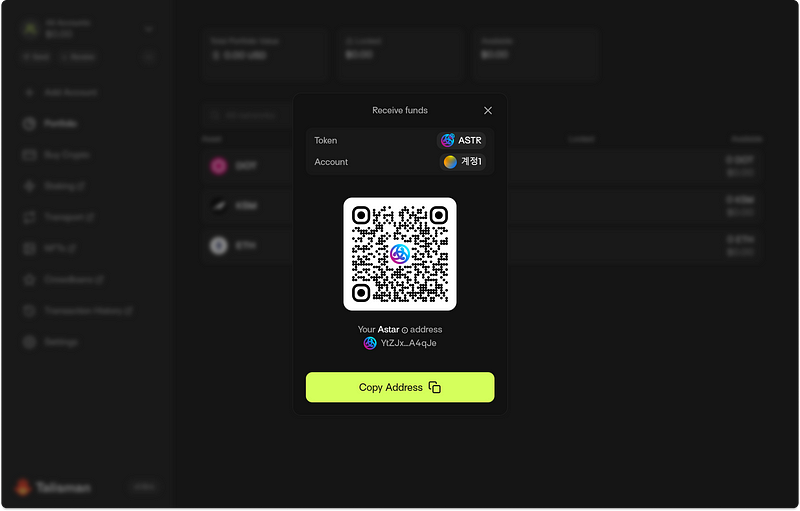
1–11. 성공! 이제 아스타 서브스트레이트 메인넷 주소를 확인할 수 있습니다. “Copy Address” 버튼을 클릭하면 전체 지갑주소를 복사 가능합니다.
2. 탈리스만 지갑 기능
탈리스만 지갑은 기본적으로 대시보드 형태의 확장형 지갑을 지원하며, 일부 기능은 확장형 지갑을 통해서만 사용 가능합니다. 아래 가이드 내용부터는 여러분들의 이해를 돕기 위해 기본 UI (좌측)와 확장 UI (우측) 모두 다룹니다.
2-1. 포트폴리오
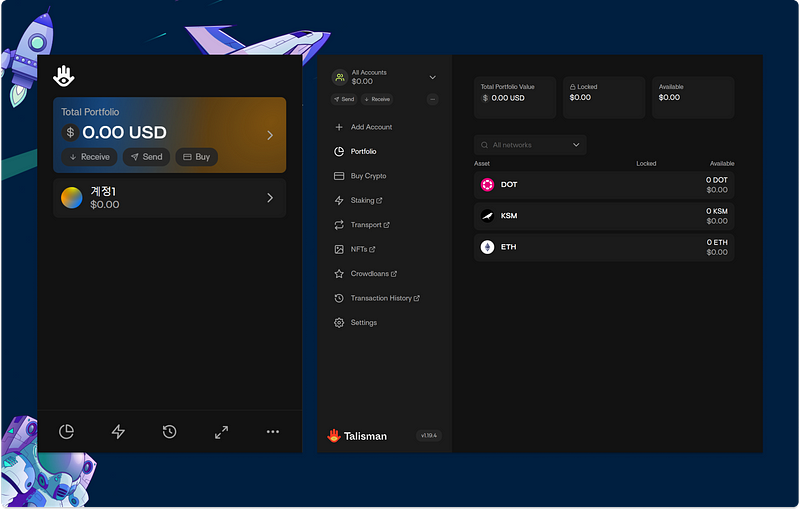
지갑을 잠금 해제할 경우 가장 기본으로 표시되는 메뉴이며, 여기서 자신이 보유하고 있는 토큰을 확인할 수 있습니다.
2–2. 자산 입출금
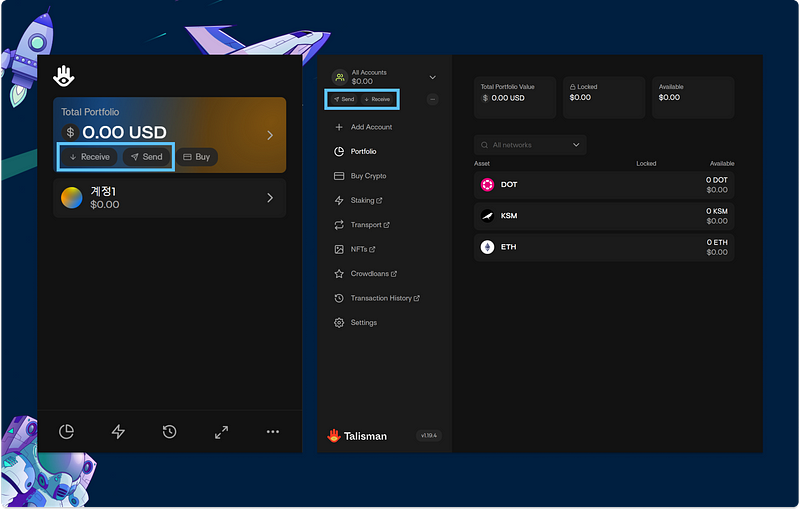
탈리스만 지갑을 통해 ASTR 외에도 다양한 자산을 보관할 수 있으며, 보유중인 자산을 다른 계정으로 전송할 수 있습니다.
다만 탈리스만 지갑은 폴카닷 메인넷, 서브스트레이트, EVM 등 다양한 네트워크를 지원하므로 입출금시 사용할 네트워크를 신중히 선택해야 합니다.
2-3. 스테이킹

탈리스만 지갑은 다양한 자산에 대한 스테이킹 기능을 지원하나, 현재 아스타 네트워크는 지원하고 있지 않습니다.
2-4. 트랜잭션 히스토리

탈리스만 지갑을 통해 지원 중인 모든 네트워크의 자산 입출금, 스마트 컨트랙트 호출 등 트랜잭션 이력을 확인할 수 있습니다.
2-5. 계정 추가
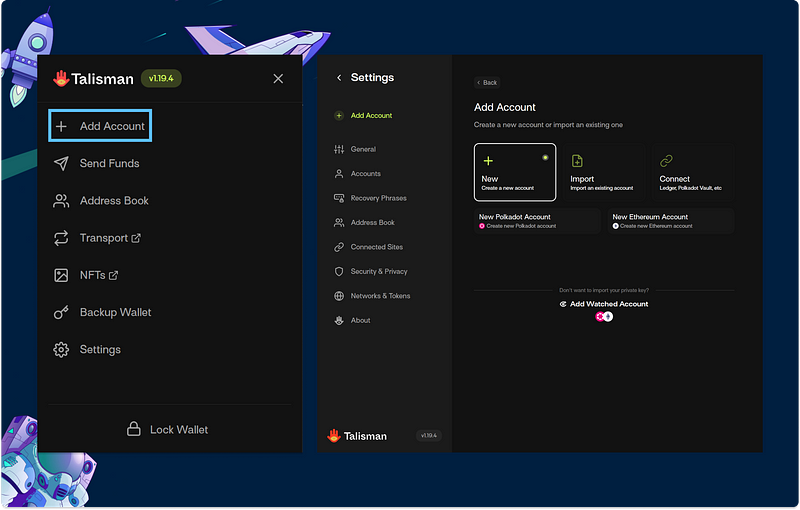
탈리스만 지갑 설정 메뉴에서 “Add Account” 버튼을 클릭하면 새로운 계정을 생성하거나 기존에 사용하던 계정을 지갑에 추가할 수 있습니다.
2-6. 연락처

자주 사용하는 계정 주소가 있다면 연락처에 추가해 쉽게 관리할 수 있습니다. 계정 주소를 연락처로 관리하면, 주소를 입력하는 과정에서 실수를 줄일 수 있습니다.
2-7. 브릿지
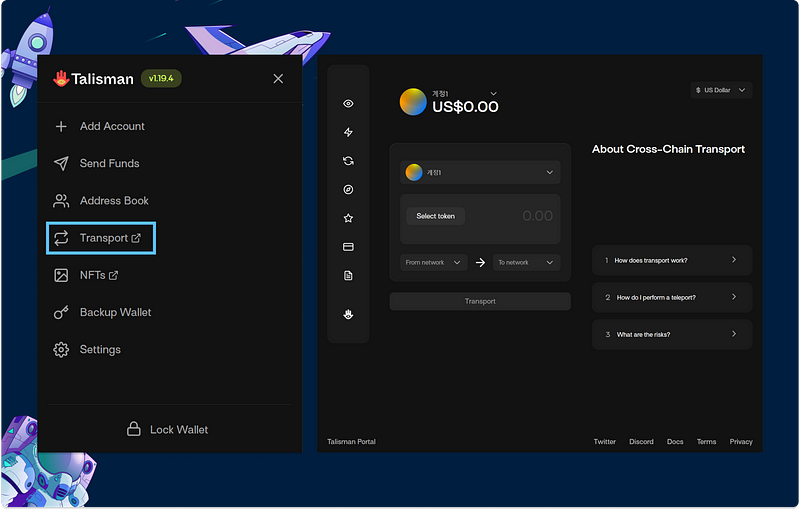
탈리스만 자체 브릿지를 통해 간편하게 다른 네트워크로 코인을 전송할 수 있습니다. 다만 해당 네트워크에서 지원하지 않을 경우 자산을 분실할 가능성이 있습니다.
2-8. NFT 관리
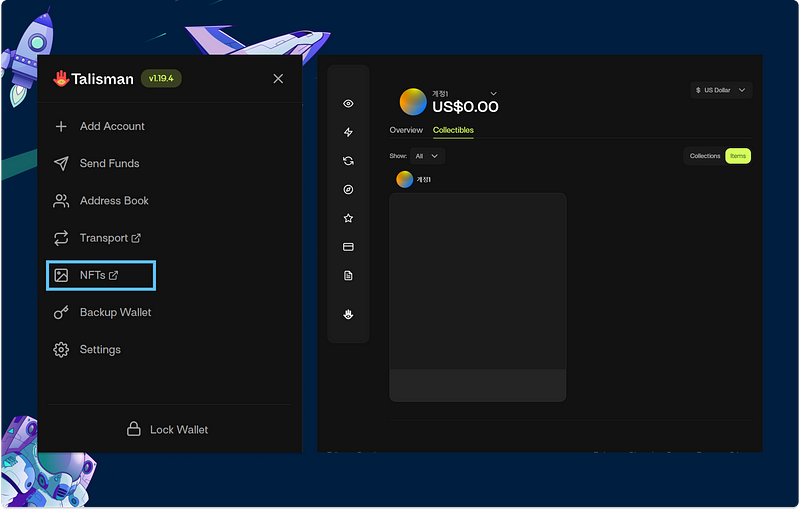
폴카닷, 서브스트레이트, EVM 네트워크 기반 NFT를 보유하고 있는 경우 탈리스만 지갑을 통해 쉽게 관리할 수 있습니다.
2-9. 복구 문구 관리
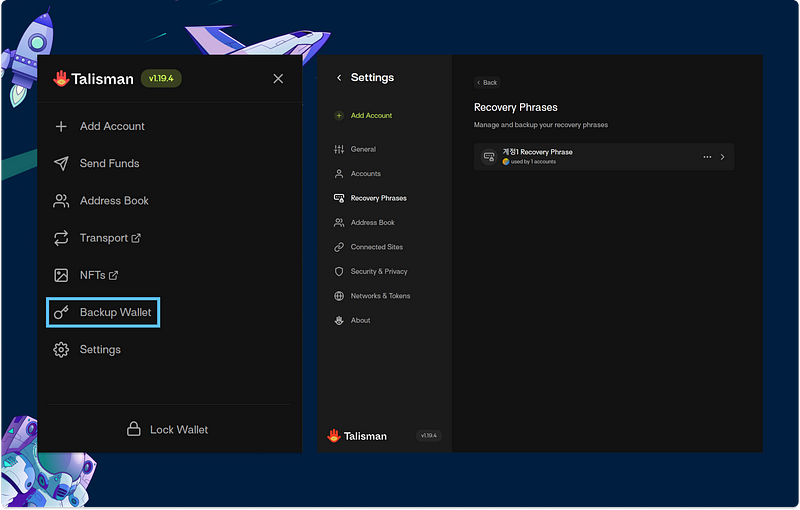
복구 문구를 분실했다면 지갑 내에서 쉽게 백업할 수 있습니다. 탈리스만 지갑의 특성상 여러 네트워크의 계정을 사용하게 되는데, 한 개의 복구 문구로 여러 계정을 관리할 수 있습니다.
2-10. 설정
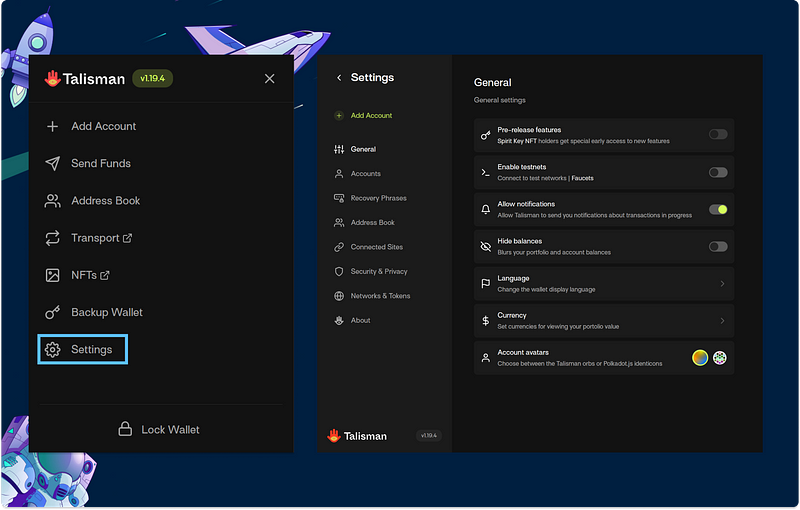
설정 메뉴에서는 테스트넷 활성화, 알림 설정, 자산 숨기기, 언어 변경, 통화 화폐 변경, 아바타 사진 변경 등을 할 수 있습니다.
이 외 탈리스만 지갑 혹은 아스타 네트워크 사용에 있어 궁금한 점이 있다면 아래 링크를 참고 부탁드립니다.
▪ 탈리스만 공식 웹사이트: https://talisman.xyz
▪ 탈리스만 디스코드: https://discord.gg/talisman
▪ 아스타 공식 웹사이트: https://astar.network
▪ 아스타 한국 커뮤니티: https://t.me/astar_kr

